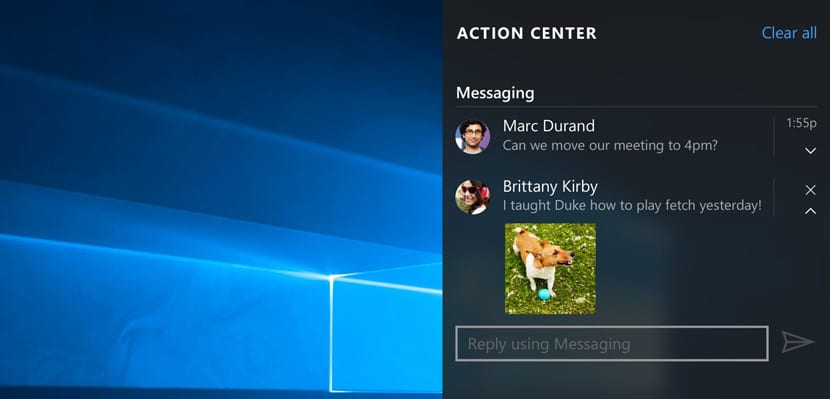
Hàng ngày, tôi sử dụng cả Windows 10 và macOS. Bất chấp không cái nào tốt hơn cái kiaMỗi loại đều có những đặc điểm, tính chất khác nhau mà tôi có thể ít nhiều thích, nhưng tôi sẽ không đánh giá chi tiết trong bài viết này. Khía cạnh duy nhất mà tôi sẽ nhận xét là thông báo.
Thông báo đã xuất hiện trong macOS trong nhiều năm, tuy nhiên, ở Apple, có vẻ như họ không muốn hoặc không tìm ra cáche làm cho họ hiệu quả hơn. Giải pháp mà Windows 10 cung cấp cho chúng ta với các thông báo thực tế và chức năng hơn nhiều so với giải pháp được cung cấp bởi macOS.
Ngoài ra, nó cung cấp cho chúng tôi một số lượng tùy chọn cấu hình lớn hơn. Trong bài viết này, chúng ta sẽ tập trung vào việc sửa đổi thời gian hiển thị thông báo trên màn hình. Chắc chắn đã hơn một lần bạn nhận được tin nhắn muốn đọc, thông báo đã hiển thị nhưng chúng tôi vẫn tiếp tục làm việc để hoàn thành công việc đang làm. Vấn đề là chúng tôi đã bỏ lỡ việc tham khảo nó, bởi vì nguyên bản, nó chỉ được hiển thị trong 5 giây.
Nếu chúng tôi không muốn thông báo bị chuyển qua hoặc bị quên, điều tốt nhất chúng tôi có thể làm là kéo dài thời gian hiển thị thông báo trên màn hình. Để làm điều này, chúng ta phải kéo dài thời gian thông qua các tùy chọn cấu hình Windows, theo các bước mà tôi trình bày chi tiết bên dưới.

- Đầu tiên, chúng ta phải mở ứng dụng và nhấp vào bánh răng nằm ở cuối ứng dụng để truy cập các tùy chọn cấu hình Windows 10.
- Tiếp theo, nhấp vào Trợ năng> Hiển thị.
- Tiếp theo, chúng tôi cuộn xuống hết cỡ và tìm tùy chọn Hiển thị thông báo de và nhấp vào mũi tên thả xuống cho biết 5 giây (thời gian mặc định) để đặt thời gian chúng tôi muốn thông báo được hiển thị.